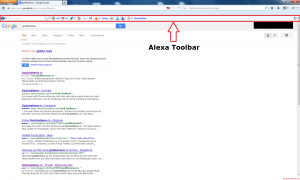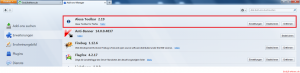Toolbar Vorbeugen
Sie sollen uns eine Hilfe sein, sollen Zeit sparen und noch schneller zu Suchergebnissen führen bzw. aktuelle News zeigen und vieles mehr. Die Rede ist von so genannten Toolbars bzw. Symbolleisten/Werkzeugleisten, welche sich im (Standard) Browser installieren. Das tückische, Toolbars installieren sich meist automatisch, sodass wir es gar nicht erst mitbekommen. Unglaublich aber wahr, hat sich eine Werkzeugleiste eingenistet, heißt es noch längst nicht, dass sich keine weiteren Werkzeugleisten einnisten können. Ich habe Computer, aber auch online Screenshots gesehen, wo teils schon ca. zehn Browser Toolbars installiert wurden. Dabei spielt es keine Rolle, welchen Browser du benutzt. Egal ob Mozilla Firefox, Chrome, Opera oder den allbekannten Internet Explorer von Microsoft.
Doch wie schaffen es die nervigen Toolbars überhaupt auf unseren PC? Meist gelingt ihnen das durch die Installation diverser Freeware Programme. Der größte Teil der Internetgemeinde installiert Programme mit der Standard oder Express Installation. Doch genau hier nutzen die Toolbarvertreiber die Chance und lassen gleichzeitig Ihre Toolbar automatisch installieren, sodass wir dies vorerst gar nichts mitbekommen. Erst wenn wir unseren beliebtesten Internet Browser starten, merken wir, dass sich eine andere Startseite öffnet bzw. eine Toolbar zu sehen ist.
Daher ist es wichtig, dass wenn (Freeware) Programme installiert werden, der Haken bei „Benutzerdefinierte Installation“ gesetzt wird. Eine Benutzerdefinierte Installation macht jedoch nicht nur deswegen Sinn, sondern man kann als User genau festlegen, in welchem Zielverzeichnis die Software installiert werden soll. Außerdem können eventuell nicht benötigte Zusatzfeatures abgewählt werden. Man kann sozusagen präzise festlegen, was wirklich gebraucht und installiert werden soll. Auch wenn bei der Installationsoption für „Benutzerdefinierte Installation“ sehr oft in Klammern steht „Für Fortgeschrittene“ – Lass dich nicht verunsichern, sondern folge einfach den Installationsschritten auf den Bildschirm. Eine auf dich abgestimmte Installation ohne Toolbar oder weiteren Schnick-Schnack steht nun nichts mehr im Wege.
Toolbar entfernen
Hat sich jedoch die eine oder andere nervige Werkzeugleiste installiert, muss man diese mühselig wieder deinstallieren. Es gibt zwei Optionen, welche man anwenden kann, um die Biester wieder los zu werden. Wer nicht selbst Hand anlegen möchte, der kann sich nützliche Freeware Programme installieren. Diese Freeware Tools deinstallieren Toolbars automatisch und entfernen die installierten Toolbars restlos von deinem Computer. Sehr praktisch und vor allem kostenlos ist das Avast Browser Cleanup Tool. Mit nur wenigen Klicks befreit diese Software deinen PC von allen nervigen Toolbars und setzt gleichzeitig die Browser Standard Werte wieder her.
Wer hingegen keine extra Programme zum Toolbar entfernen installieren/nutzen möchten, der nimmt das Ganze selbst in die Hand. Beim Mozilla Firefox Browser genügt ein Klick in die Navigationsleiste, wo sich der Unterpunkt „Add-ons“ befindet. Klickt man nun auf die Kategorie „Erweiterungen“ werden alle bereits installierten Add-ons sowie Toolbars angezeigt. Hier genügt nun ein Klick auf den Button „Entfernen“ und die unerwünschte Werkzeugleiste wird deinstalliert. Auch andere Browser, wie zum Beispiel Opera, Chrome oder der Internet Explorer nutzen einen sogenannten „Add-on-Manager“ zum Hinzufügen oder entfernen diverser Add-ons bzw. Toolbars.
Ich hoffe ich konnte dir weiterhelfen. Welche Erfahrungen konntest du bisher mit Toolbars sammeln? Deine Meinung interessiert mich. Ich freue mich auf deinen Kommentar.